Résoudre le problème d'écrasement de l'oxygène non inclus
Publié: 2019-12-29Si vous trouvez qu'Oxygène non inclus est injouable en raison de plantages soudains, cet article contient toutes les solutions de contournement qui vous aideront à vous débarrasser du problème.
Assurez-vous que votre ordinateur répond à la configuration système minimale requise pour le jeu
Vous ne pourrez pas exécuter Oxygen Not Include sans problème si votre ordinateur ne répond pas au minimum aux exigences minimales du jeu. Vous trouverez ci-dessous la configuration système requise pour le jeu et un guide simple sur la façon de vérifier les spécifications de votre ordinateur.
Exigences minimales
Système d'exploitation : Windows 7 64 bits
Processeur : Processeur double cœur 2 GHz
Mémoire système (RAM) : 4 Go
GPU : Intel HD 4600 (équivalent NVIDIA ou AMD)
Stockage : 2 Go d'espace disponible
DirectX : version 11
Le guide ci-dessous vous montrera comment vérifier les spécifications de votre PC :
- Utilisez le raccourci Windows + I pour invoquer l'application Paramètres.
- Une fois la page d'accueil des paramètres affichée, cliquez sur l'icône Système.
- Allez dans le volet gauche de l'interface système, faites défiler vers le bas, puis cliquez sur À propos.
- Vous trouverez les détails de votre ordinateur tels que la taille de la RAM ; Marque, modèle et vitesse du processeur ; et l'architecture du processeur.
- Ensuite, allez en haut du volet de gauche et cliquez sur Afficher.
- Cliquez sur le lien Paramètres d'affichage avancés sous l'onglet Affichage (dans la fenêtre principale).
- Une fois l'écran Paramètres d'affichage avancés ouvert, cliquez sur "Afficher les propriétés de l'adaptateur pour l'affichage 1", puis vérifiez les spécifications de votre carte graphique sous l'onglet Adaptateur de la boîte de dialogue Propriétés qui s'affiche.
Comment se débarrasser des accidents d'oxygène non inclus
Si vous êtes l'un de ces utilisateurs qui demandent "Pourquoi l'oxygène non inclus s'écrase-t-il au démarrage et pendant le jeu", vous trouverez vos réponses, ainsi que des solutions au problème dans cet article. Assurez-vous de suivre les méthodes que nous avons fournies dans l'ordre dans lequel elles sont organisées.
Changer de branche pour le jeu
Si vous avez récemment mis à jour Oxygène non inclus, il y a de fortes chances que la mise à jour soit responsable du problème de plantage. Accédez au client Steam et modifiez votre option bêta. Les étapes suivantes vous guideront :
- Lancez le client Steam.
- Une fois Steam ouvert, cliquez sur Bibliothèque en haut de la fenêtre, puis cliquez sur Jeux dans le menu contextuel.
- Une fois que la liste des jeux de votre compte s'affiche, recherchez Oxygène non inclus, cliquez dessus avec le bouton droit de la souris, puis cliquez sur Propriétés.
- Accédez à la page Propriétés dans le volet de droite et passez à l'onglet Betas.
- Sous l'onglet Bêtas, choisissez une autre version bêta du jeu dans le menu déroulant sous "Sélectionnez une version bêta à laquelle vous souhaitez vous inscrire".
- Redémarrez le client Steam, puis lancez le jeu et vérifiez s'il plante à nouveau.
Si vous rencontrez toujours le problème de plantage, laissez la version bêta que vous avez choisie telle quelle, puis passez au correctif suivant.
Supprimez les fichiers .DAT du répertoire de sauvegarde du jeu
Le jeu peut planter car certains fichiers de son répertoire de sauvegarde peuvent être corrompus. Essayez de supprimer ces fichiers et vérifiez si le problème disparaît. Une fois que vous avez supprimé les fichiers et relancé Oxygen Not Include, ils seront automatiquement recréés. Suivez les étapes ci-dessous :
- Faites un clic droit sur le bouton Démarrer et cliquez sur Explorateur de fichiers dans le menu Accès rapide. Vous pouvez également utiliser le raccourci Windows + E pour lancer l'explorateur de fichiers.
- Une fois que l'Explorateur de fichiers apparaît, allez dans le volet de gauche et cliquez sur Ce PC.
- Accédez au volet de droite sous Lecteurs et périphériques et ouvrez le disque local C.
- Une fois le lecteur ouvert, double-cliquez sur le dossier Utilisateurs.
- Localisez le dossier nommé d'après le compte d'utilisateur sur lequel vous vous trouvez et ouvrez-le.
- Ouvrez le dossier Documents une fois que vous accédez au répertoire de votre compte utilisateur.
- Localisez le dossier nommé Klei et double-cliquez dessus.
- Maintenant, ouvrez le dossier OxygenNotIncluded, puis double-cliquez sur "save_files".
- Une fois le dossier Save_files ouvert, localisez les fichiers "WorldGenSimSave.dat" et "WoldGetDataSave.dat" et supprimez-les.
- Relancez le jeu et il créera automatiquement de nouvelles versions de ces fichiers.
Si le problème de plantage persiste, passez à la solution suivante.
Vérifier l'intégrité des fichiers du jeu
Votre jeu est composé de nombreux fichiers différents qui se trouvent dans son dossier d'installation. Parfois, ces fichiers peuvent être corrompus ou disparaître, provoquant différents problèmes dans le jeu, y compris des plantages. Les causes de la corruption des fichiers de jeu incluent l'arrêt brutal du système au milieu du jeu, une installation incorrecte ou incomplète, une infection par un logiciel malveillant et une interférence antivirus, entre autres.
Pour résoudre le problème dans ce cas, vous devrez utiliser le client Steam pour vérifier l'intégrité des fichiers du jeu. Les étapes ci-dessous vous montreront quoi faire :
- Lancez le client Steam.
- Une fois Steam ouvert, cliquez sur Bibliothèque en haut de la fenêtre, puis cliquez sur Jeux dans le menu contextuel.
- Une fois que la liste des jeux de votre compte s'affiche, recherchez Oxygène non inclus, cliquez dessus avec le bouton droit de la souris, puis cliquez sur Propriétés.
- Accédez à la page Propriétés dans le volet de droite et passez à l'onglet Fichiers locaux.
- Sous l'onglet Fichiers locaux, cliquez sur le bouton "Vérifier l'intégrité des fichiers du jeu".
- Le client Steam va maintenant vérifier les fichiers de jeu manquants et corrompus. Il comparera les fichiers du répertoire d'installation du jeu avec ceux de son serveur et remplacera ceux qui n'ont pas été extraits.
- Une fois le processus de vérification terminé, redémarrez le client et relancez le jeu, puis recherchez le problème de plantage.
Exécutez le jeu en tant qu'administrateur
Dans la plupart des situations, les jeux vidéo sur PC nécessitent généralement des ressources système avancées pour fonctionner correctement. S'ils ne disposent pas des autorisations requises pour accéder à ces ressources système, telles que les fichiers et dossiers protégés, Windows bloquera leur accès, ce qui pourrait entraîner le blocage du jeu sur le bureau. Ce phénomène pourrait être la raison du problème auquel vous êtes confronté dans Oxygène non inclus.
Pour résoudre le problème ici, vous devez lancer le jeu en tant qu'administrateur. Notez que vous devez être sur un compte administrateur pour appliquer ce correctif.
Chaque fois que vous souhaitez lancer le jeu, faites un clic droit sur son raccourci ou sur l'entrée du menu Démarrer et sélectionnez Exécuter en tant qu'administrateur dans le menu contextuel.
Cependant, depuis la procédure normale de lancement du jeu via le client Steam, vous devez modifier ses propriétés pour le faire fonctionner en tant qu'administrateur par défaut. Les étapes suivantes vous guideront tout au long du processus :
- Faites un clic droit sur le bouton Démarrer et cliquez sur Explorateur de fichiers dans le menu Accès rapide. Vous pouvez également utiliser le raccourci Windows + E pour lancer l'explorateur de fichiers.
- Une fois que l'Explorateur de fichiers apparaît, allez dans le volet de gauche et cliquez sur Ce PC.
- Accédez au volet de droite sous Lecteurs et périphériques, puis ouvrez le disque local C.
- Maintenant, ouvrez le dossier Program Files (x86).
- Accédez au dossier Steam sous Program Files (x86) et double-cliquez dessus.
- Une fois le dossier Steam affiché, ouvrez le dossier Steamapps.
- Maintenant, accédez au dossier Common et ouvrez-le.
- Localisez le dossier OxygenNotIncluded et double-cliquez dessus.
- Notez qu'il s'agit du chemin d'accès au dossier d'installation du jeu si vous n'avez pas modifié le répertoire par défaut pour Steam et le jeu lors de l'installation. Si le jeu ou Steam ne sont pas installés dans leur répertoire par défaut, cependant, et que vous ne savez pas où trouver le dossier, les étapes suivantes vous aideront :
- Lancez le client Steam.
- Une fois Steam ouvert, cliquez sur Bibliothèque en haut de la fenêtre, puis cliquez sur Jeux dans le menu contextuel.
- Une fois que la liste des jeux de votre compte s'affiche, recherchez Oxygène non inclus, cliquez dessus avec le bouton droit de la souris, puis cliquez sur Propriétés.
- Accédez à la page Propriétés dans le volet de droite et passez à l'onglet Fichiers locaux.
- Sous l'onglet Fichiers locaux, cliquez sur le bouton "Parcourir les fichiers locaux".
- Le dossier du jeu va maintenant s'ouvrir.
- Dans le dossier, localisez OxygenNotIncluded.exe, faites un clic droit dessus, puis cliquez sur l'option Propriétés dans le menu contextuel qui apparaît.
- Une fois la boîte de dialogue Propriétés du jeu affichée, passez à l'onglet Compatibilité.
- Cochez la case "Exécuter ce jeu en tant qu'administrateur" sous l'onglet Compatibilité et cochez-la.
- Maintenant, cliquez sur le bouton OK pour enregistrer vos modifications, puis lancez le jeu et recherchez le problème de plantage.
Empêchez votre programme antivirus de bloquer le jeu
Normalement, les jeux vidéo sur PC consomment de grandes quantités de ressources système, de la RAM et du GPU au processeur et à la bande passante du réseau. Pour cette raison, certains programmes antivirus les signalent comme des menaces malveillantes et bloquent ou mettent en quarantaine leurs fichiers de jeu. Une fois que cela se produit, cela affecte le jeu et le rend injouable.
Vous devez vérifier si votre programme antivirus est la cause du problème de plantage auquel vous avez été confronté. De nombreux utilisateurs ont pu déterminer si leurs programmes antivirus étaient les coupables en les désactivant temporairement et en exécutant le jeu. Vous pouvez le faire, mais nous vous déconseillons de désactiver votre antivirus.
Une fois que vous avez confirmé que votre application de sécurité est la cause du problème, vous pouvez vous assurer qu'elle ne bloque plus vos fichiers de jeu. Pour ce faire, vous devrez ajouter le dossier d'installation du jeu en tant qu'exception dans l'environnement Paramètres de votre programme antivirus. Cette option porte généralement des noms différents dans différents programmes antivirus. Des exemples de noms incluent la liste d'exemptions, les listes blanches SafeList et les exclusions.
Il est facile de trouver cette option dans vos préférences ou votre environnement de paramètres. Cependant, si vous ne savez pas quoi faire, vous pouvez aller en ligne et rechercher un guide sur le site Web des développeurs de votre programme.
Si vous n'utilisez pas de logiciel antivirus tiers et dépendez de la sécurité Windows pour la protection de votre ordinateur, les étapes ci-dessous vous montreront comment ajouter le dossier du jeu à la liste des exclusions de l'outil de protection contre les virus et les menaces :
- Lancez l'application Paramètres en cliquant avec le bouton droit sur votre bouton Démarrer et en sélectionnant Paramètres dans le menu Accès rapide.
- Une fois l'application Paramètres ouverte, cliquez sur l'icône Mise à jour et sécurité.
- Dans l'interface Mise à jour et sécurité, allez dans le volet de gauche et cliquez sur Sécurité Windows pour ouvrir l'onglet Sécurité Windows.
- Allez dans le volet de droite (l'onglet Sécurité de Windows) et cliquez sur Protection contre les virus et les menaces sous Zones de protection.
- Une fois l'application de sécurité Windows ouverte dans la page Protection contre les virus et les menaces, faites défiler vers le bas et cliquez sur Gérer les paramètres dans la section Paramètres de protection contre les virus et les menaces.
- Maintenant, accédez à la section Exclusions une fois l'écran Paramètres de protection contre les virus et les menaces ouvert, puis cliquez sur la liste "Ajouter ou supprimer des exclusions".
- Après l'apparition de l'interface Exclusions, cliquez sur l'option "Ajouter une exclusion", puis choisissez Dossier.
- Une fois que la boîte de dialogue Sélectionner un dossier apparaît, accédez au dossier d'installation d'Oxygen Not Include et cliquez dessus avec le bouton gauche.
- Maintenant, cliquez sur le bouton Sélectionner un dossier.
- Relancez le jeu et vérifiez s'il plante à nouveau.
Réinitialiser les préférences du jeu par défaut
Le jeu peut planter sans cesse à cause de certains paramètres que vous avez récemment appliqués. Vous pouvez accéder à l'option des paramètres et rétablir tout par défaut et vérifier si cela résout le problème. Cela dit, si le problème de plantage ne vous permet pas d'accéder à l'environnement des paramètres du jeu, vous pouvez rétablir toutes vos préférences aux paramètres par défaut en supprimant le fichier de configuration du jeu.
Notez que la suppression de ce fichier ne causera aucun dommage supplémentaire car le jeu en créera automatiquement un autre après sa suppression. Si vous ne savez pas quoi faire, suivez les étapes ci-dessous :
- Faites un clic droit sur le bouton Démarrer et cliquez sur Explorateur de fichiers dans le menu Accès rapide. Vous pouvez également utiliser le raccourci Windows + E pour lancer l'explorateur de fichiers.
- Une fois que l'Explorateur de fichiers apparaît, allez dans le volet de gauche et cliquez sur Ce PC.
- Accédez au volet de droite sous Lecteurs et périphériques et ouvrez le disque local C.
- Une fois le lecteur ouvert, double-cliquez sur le dossier Utilisateurs.
- Localisez le dossier nommé d'après le compte d'utilisateur sur lequel vous vous trouvez et ouvrez-le.
- Ouvrez le dossier Documents une fois que vous accédez au répertoire de votre compte utilisateur.
- Localisez le dossier nommé Klei et double-cliquez dessus.
- Maintenant, ouvrez le dossier OxygenNotIncluded, puis double-cliquez sur "save_files".
- Une fois le dossier Save_files ouvert, localisez le fichier kplayerprefs.yaml et supprimez-le.
- Maintenant, relancez Oxygène non inclus.
- Le jeu créera un autre fichier kplayerprefs.yaml.
- Si vos préférences sont la raison du problème de plantage, vous ne le rencontrerez plus.
Réinstallez le pilote de votre carte graphique
Si votre pilote d'affichage a des problèmes, votre GPU ne pourra pas rendre le jeu correctement. Les problèmes de pilote d'affichage sont l'une des causes les plus courantes de nombreux problèmes dans le jeu, y compris les plantages soudains. Pour de nombreux joueurs, la réinstallation du pilote a résolu le problème. Les étapes suivantes vous montreront comment supprimer et autoriser Windows à réinstaller automatiquement le pilote :
- Appuyez et maintenez la touche du logo Windows, puis appuyez sur la touche X pour ouvrir le menu Accès rapide sur le bord gauche de votre écran.
- Une fois que le menu d'accès rapide apparaît, cliquez sur Gestionnaire de périphériques.
- Une fois la fenêtre du Gestionnaire de périphériques ouverte, recherchez la liste des adaptateurs d'affichage et cliquez sur la flèche à côté pour révéler votre adaptateur graphique.
- Faites un clic droit sur votre carte graphique et cliquez sur Désinstaller l'appareil dans le menu contextuel.
- Cliquez sur le bouton Désinstaller une fois que vous voyez la boîte de dialogue de confirmation de désinstallation du périphérique. Ne cochez pas la case qui invite l'outil à supprimer le logiciel du pilote.
- Attendez que Windows désinstalle l'appareil, puis redémarrez votre PC.
- Après le démarrage de votre ordinateur, Windows tentera de réinstaller automatiquement le pilote.
Si le système d'exploitation ne parvient pas à installer le pilote ou si vous continuez à rencontrer le problème de plantage ennuyeux après l'avoir installé, votre prochaine étape consiste à mettre à jour le pilote de votre carte graphique. La méthode suivante contient des guides qui vous montreront comment effectuer la mise à jour correctement.

Mettez à jour le pilote de votre carte graphique
La mise à jour du pilote de votre carte graphique est indispensable, en particulier lorsque vous utilisez des jeux vidéo. De nombreux problèmes sont corrigés dans les nouvelles versions et les fabricants de cartes graphiques utilisent des mises à jour pour améliorer les performances de leurs GPU. Si le pilote de votre carte graphique ne prend pas en charge certaines nouvelles fonctionnalités du jeu, vous rencontrerez de nombreux problèmes, y compris celui auquel vous êtes actuellement confronté.
Si le jeu continue de planter après avoir effectué une mise à jour récente, il y a de fortes chances que vous n'ayez pas installé la mise à jour correctement ou que vous ayez téléchargé et installé le mauvais pilote. Les guides ci-dessous vous montreront comment procéder correctement.
Mettre à jour Windows
Microsoft publie des mises à jour de pilotes pour différents périphériques de votre système, y compris votre carte graphique via Windows Update. Vous ne le remarquerez peut-être pas car vous autorisez l'utilitaire à effectuer des mises à jour automatiques. Cela dit, il arrive parfois que Windows Update n'installe pas les mises à jour disponibles sans votre permission ou votre implication.
Bien que la mise en ligne de ces mises à jour puisse prendre un certain temps en raison de l'insistance de Microsoft à vérifier les pilotes, tout logiciel de pilote que vous obtenez via ce canal est toujours considéré comme le meilleur.
Les étapes ci-dessous vous guideront tout au long du processus d'utilisation de l'utilitaire pour mettre à jour votre pilote d'affichage :
- Lancez l'application Paramètres en cliquant avec le bouton droit sur votre bouton Démarrer et en sélectionnant Paramètres dans le menu Accès rapide. Vous pouvez également ouvrir l'application en appuyant simultanément sur les touches Windows et I.
- Une fois sur la page d'accueil de l'application Paramètres, cliquez sur l'icône Mise à jour et sécurité.
- Dans l'interface Mise à jour et sécurité, cliquez sur Rechercher les mises à jour sous l'onglet Windows Update.
- Une fois que Windows Update affiche toutes les mises à jour disponibles pour votre PC, autorisez-le à les télécharger.
- Une fois les téléchargements terminés, cliquez sur le bouton Redémarrer maintenant pour demander à l'utilitaire de redémarrer votre ordinateur et d'installer les mises à jour pendant vos heures de travail. Si vous avez un travail ouvert non enregistré, enregistrez-le avant de cliquer sur le bouton.
- Windows redémarrera votre système plusieurs fois lors de l'installation des mises à jour.
- Une fois le processus de mise à jour terminé, votre ordinateur démarrera sur votre environnement de bureau ou de connexion.
- Vous pouvez maintenant exécuter Oxygène non inclus et rechercher le problème.
Utiliser le Gestionnaire de périphériques
Vous pouvez utiliser le Gestionnaire de périphériques pour mettre à jour les pilotes de périphériques individuels, y compris ceux de votre carte graphique. Certains utilisateurs ont pu utiliser le programme pour installer les dernières versions de leurs pilotes et se débarrasser du problème de plantage dans Oxygen Not Include. Si vous ne savez pas comment utiliser le Gestionnaire de périphériques pour effectuer les mises à jour, suivez les étapes ci-dessous
- Appuyez et maintenez la touche du logo Windows, puis appuyez sur la touche X pour ouvrir le menu Accès rapide sur le bord gauche de votre écran. Vous pouvez également invoquer le menu en cliquant avec le bouton droit sur votre bouton Démarrer.
- Une fois que le menu d'accès rapide apparaît, cliquez sur Gestionnaire de périphériques.
- Une fois la fenêtre du Gestionnaire de périphériques ouverte, recherchez la liste des adaptateurs d'affichage et cliquez sur la flèche à côté pour révéler votre adaptateur graphique.
- Faites un clic droit sur votre carte graphique et cliquez sur Mettre à jour le pilote dans le menu contextuel.
- Cliquez sur l'option "Rechercher automatiquement le logiciel du pilote mis à jour" une fois que la fenêtre Mettre à jour le pilote s'affiche.
- Windows va maintenant effectuer une recherche en ligne du dernier pilote pour votre GPU. Le pilote sera automatiquement téléchargé et installé une fois que Windows le trouvera.
- Redémarrez votre ordinateur et vérifiez Oxygène non inclus pour le problème de plantage.
Mettez à jour le pilote de votre carte graphique à l'aide d'un programme tiers dédié
Si Windows Update et le Gestionnaire de périphériques ne parviennent pas à installer la dernière version du pilote de votre carte graphique, vous pouvez vous tourner vers un programme tiers pour effectuer la mise à jour.
En règle générale, l'utilisation d'un logiciel tiers dédié est plus simple et plus simple que l'utilisation des utilitaires fournis par Microsoft. En effet, Windows Update et le Gestionnaire de périphériques peuvent ne pas trouver le logiciel du pilote mis à jour car Microsoft ne l'a pas encore publié, tandis que des programmes tiers vous aideront à récupérer et à installer votre pilote mis à jour une fois que les fabricants auront publié une version.
De plus, en utilisant un programme tiers dédié, votre ordinateur sera analysé et une liste des pilotes de périphériques défectueux vous sera fournie. Le programme téléchargera et installera automatiquement leurs versions mises à jour. La majorité des utilisateurs de Windows dépendent de ces types de programmes pour maintenir à jour leurs pilotes de périphérique. La plupart de ces utilisateurs connaissent à peine des plantages de jeu qui émanent de problèmes de pilote de périphérique.
Vous devez faire attention à utiliser un programme fiable. L'un des noms de confiance est Auslogics Driver Updater. Le programme existe depuis un certain temps et il est développé par un partenaire Microsoft Certified Gold. Il télécharge et installe uniquement les pilotes de périphérique à partir d'un serveur qui contient uniquement un logiciel de pilote approuvé par le fabricant, et il est utilisé par des millions d'utilisateurs dans le monde.
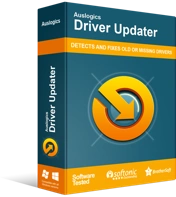
Résoudre les problèmes de PC avec Driver Updater
Les performances instables du PC sont souvent causées par des pilotes obsolètes ou corrompus. Auslogics Driver Updater diagnostique les problèmes de pilote et vous permet de mettre à jour les anciens pilotes tous en même temps ou un à la fois pour que votre PC fonctionne plus facilement
Nous vous montrerons comment utiliser Auslogics Driver Updater dans le guide ci-dessous :
- Cliquez sur ce lien ou ouvrez-le dans un nouvel onglet (si vous êtes sur le navigateur Web de votre système) pour ouvrir la page de téléchargement d'Auslogics Driver Updater.
- Une fois la page ouverte, cliquez sur le bouton Télécharger et cliquez sur Enregistrer.
- Le fichier devrait être sur votre système en quelques secondes car il fait moins de 20 mégaoctets.
- Une fois que votre navigateur vous informe qu'il a téléchargé avec succès le fichier d'installation, cliquez sur le bouton Exécuter ou accédez au dossier où vous l'avez enregistré et double-cliquez sur le programme d'installation.
- Cliquez sur le bouton Oui une fois que le contrôle de compte d'utilisateur vous demande si vous souhaitez que le fichier apporte des modifications à votre ordinateur.
- Maintenant, sélectionnez votre langue préférée et choisissez un répertoire d'installation une fois que l'assistant de configuration apparaît.
- Vous pouvez également utiliser les cases à cocher de la même page pour permettre à l'outil de créer une icône sur le bureau, de se lancer au démarrage et d'envoyer des rapports anonymes aux développeurs.
- Cliquez sur le bouton "Cliquez pour installer" après avoir entré vos préférences.
- Une fois l'installation du programme terminée, il commencera à analyser votre PC à la recherche de pilotes obsolètes, corrompus et manquants.
- Vous pouvez démarrer le programme manuellement via le menu Démarrer s'il ne se lance pas après son installation. Une fois que vous l'ouvrez, cliquez sur le gros bouton qui lance l'analyse.
- Une fois le processus de numérisation terminé, une liste des pilotes problématiques s'affichera, et si votre pilote d'affichage a un problème, il apparaîtra.
- Cliquez sur le bouton Mettre à jour pour demander au programme de télécharger et d'installer la dernière version de votre pilote. Vous pouvez profiter de cette occasion pour mettre à jour d'autres pilotes sur votre PC.
- Une fois le processus de mise à jour terminé, redémarrez votre ordinateur et recherchez le problème.
Effectuer une mise à jour manuelle
La mise à jour manuelle de votre pilote est une autre solution, bien que totalement inutile puisque vous disposez d'outils tels que Auslogics Driver Updater. Le stress d'aller sur le site Web du fabricant de votre carte, de rechercher le pilote de votre GPU et de revérifier avant de télécharger et d'installer n'en vaut pas la peine.
Avec Driver Updater, vous pouvez vous en sortir facilement en quelques clics et vous n'avez même pas à vous soucier des futures mises à jour, car le programme vous avertira dès qu'une sera disponible.
Exécutez le jeu en mode de compatibilité
Il y a de fortes chances que votre version de Windows 10 entre en conflit avec Oxygen Not Include et provoque le crash du mig-game. Vous pouvez obtenir des heures de jeu ininterrompu en exécutant le jeu en mode de compatibilité pour une version précédente de Windows telle que Windows 8 ou Windows 7.
Le guide ci-dessous vous guidera tout au long du processus :
- Faites un clic droit sur le bouton Démarrer et cliquez sur Explorateur de fichiers dans le menu Accès rapide ou double-cliquez sur n'importe quel dossier de votre bureau pour appeler une fenêtre Explorateur de fichiers. Vous pouvez également utiliser le raccourci Windows + E pour lancer l'explorateur de fichiers.
- Une fois que l'Explorateur de fichiers apparaît, allez dans le volet de gauche et cliquez sur Ce PC.
- Accédez au volet de droite sous Lecteurs et périphériques, puis ouvrez le disque local C.
- Maintenant, ouvrez le dossier Program Files (x86).
- Accédez au dossier Steam sous Program Files (x86) et double-cliquez dessus.
- Une fois le dossier Steam affiché, ouvrez le dossier Steamapps.
- Maintenant, accédez au dossier Common et ouvrez-le.
- Localisez le dossier OxygenNotIncluded et double-cliquez dessus.
- Notez qu'il s'agit du chemin d'accès au dossier d'installation du jeu si vous n'avez pas modifié le répertoire par défaut pour Steam et le jeu lors de l'installation. Si le jeu ou Steam ne sont pas installés dans leur répertoire par défaut, cependant, et que vous ne savez pas où trouver le dossier, les étapes suivantes vous aideront :
- Lancez le client Steam.
- Une fois Steam ouvert, cliquez sur Bibliothèque en haut de la fenêtre, puis cliquez sur Jeux dans le menu contextuel.
- Une fois que la liste des jeux de votre compte s'affiche, recherchez Oxygène non inclus, cliquez dessus avec le bouton droit de la souris, puis cliquez sur Propriétés.
- Accédez à la page Propriétés dans le volet de droite et passez à l'onglet Fichiers locaux.
- Sous l'onglet Fichiers locaux, cliquez sur le bouton "Parcourir les fichiers locaux".
- Le dossier du jeu va maintenant s'ouvrir.
- Dans le dossier, localisez OxygenNotIncluded.exe, faites un clic droit dessus, puis cliquez sur l'option Propriétés dans le menu contextuel qui apparaît.
- Une fois la boîte de dialogue Propriétés du jeu affichée, passez à l'onglet Compatibilité.
- Cochez la case à côté de "Exécuter ce programme en mode de compatibilité pour", puis sélectionnez Windows 8 ou Windows 7 dans le menu déroulant.
- Cliquez sur le bouton OK, puis lancez le jeu et recherchez le problème de plantage.
Si le jeu plante toujours après avoir choisi une version précédente de Windows, ouvrez à nouveau ses propriétés et choisissez une autre version de Windows.
Effacer le cache de téléchargement de Steam
Le cache de téléchargement Steam contient les préférences de téléchargement que vous avez définies au fil du temps. Le cache peut devenir trop volumineux ou corrompu et causer des problèmes avec les jeux, en particulier des plantages au démarrage. Vous devrez vider le cache pour résoudre le problème.
Aucun de vos jeux installés ne sera affecté après avoir vidé le cache de téléchargement, mais notez que vous devez vous reconnecter après avoir vidé le cache. Suivez les étapes ci-dessous :
- Lancez le client Steam.
- Allez en haut de la fenêtre et cliquez sur Steam, puis sélectionnez Paramètres.
- Une fois l'interface des paramètres ouverte, allez dans le volet de gauche et cliquez sur Téléchargements.
- Allez dans le volet de droite et cliquez sur le bouton Effacer le cache de téléchargement.
- Cliquez sur le bouton OK, puis relancez le jeu et recherchez le problème.
Installez le package redistribuable Microsoft Visual C++
Pratiquement tous les jeux s'appuient sur Visual C++ Redistributable pour fonctionner correctement. C'est pourquoi le package est installé en même temps que le jeu. Il a peut-être été corrompu ou sa partie du processus d'installation n'a pas fonctionné correctement. Vous devrez le réparer pour vous assurer que ce n'est pas la raison pour laquelle vous rencontrez le problème de plantage.
Accédez au site Web de Microsoft et téléchargez la dernière version du package. Vous pouvez trouver un package d'installation dans le dossier du jeu, mais l'utilisation du package Microsoft est recommandée.
Modifier votre option d'alimentation
Votre PC réduit peut-être la vitesse de votre processeur car il souhaite économiser de l'énergie. Cela réduira considérablement les ressources requises par le jeu pour fonctionner correctement, provoquant son plantage. Pour résoudre le problème, dans ce cas, changez l'option d'alimentation de votre PC en haute performance.
Suivez les étapes ci-dessous :
- Appuyez simultanément sur les touches Windows et R pour ouvrir la boîte de dialogue Exécuter.
- Après l'ouverture de Run, tapez "panneau de configuration" (sans les guillemets) dans le champ de texte et appuyez sur la touche Entrée ou cliquez sur le bouton OK.
- Une fois la page d'accueil du Panneau de configuration ouverte, cliquez sur Système et sécurité, puis cliquez sur Modifier les paramètres de la batterie sous Options d'alimentation.
- Allez dans le volet gauche de la fenêtre Options d'alimentation et cliquez sur le lien Créer un plan d'alimentation.
- Une fois la fenêtre Créer un plan d'alimentation ouverte, sélectionnez le bouton radio hautes performances, puis saisissez le nom du plan d'alimentation dans la zone de texte sous Nom du plan.
- Cliquez sur le bouton Suivant, puis modifiez les paramètres pour "Désactiver l'affichage" et "Mettre l'ordinateur en veille" dans la fenêtre Modifier les paramètres du plan.
- Cliquez sur le bouton Enregistrer les modifications.
- Relancez le jeu et recherchez le problème.
Conclusion
Nous sommes sûrs que vous pouvez maintenant exécuter Oxygen Not Include sans problème. Utilisez la section des commentaires ci-dessous pour nous faire savoir si vous souhaitez une assistance supplémentaire.
